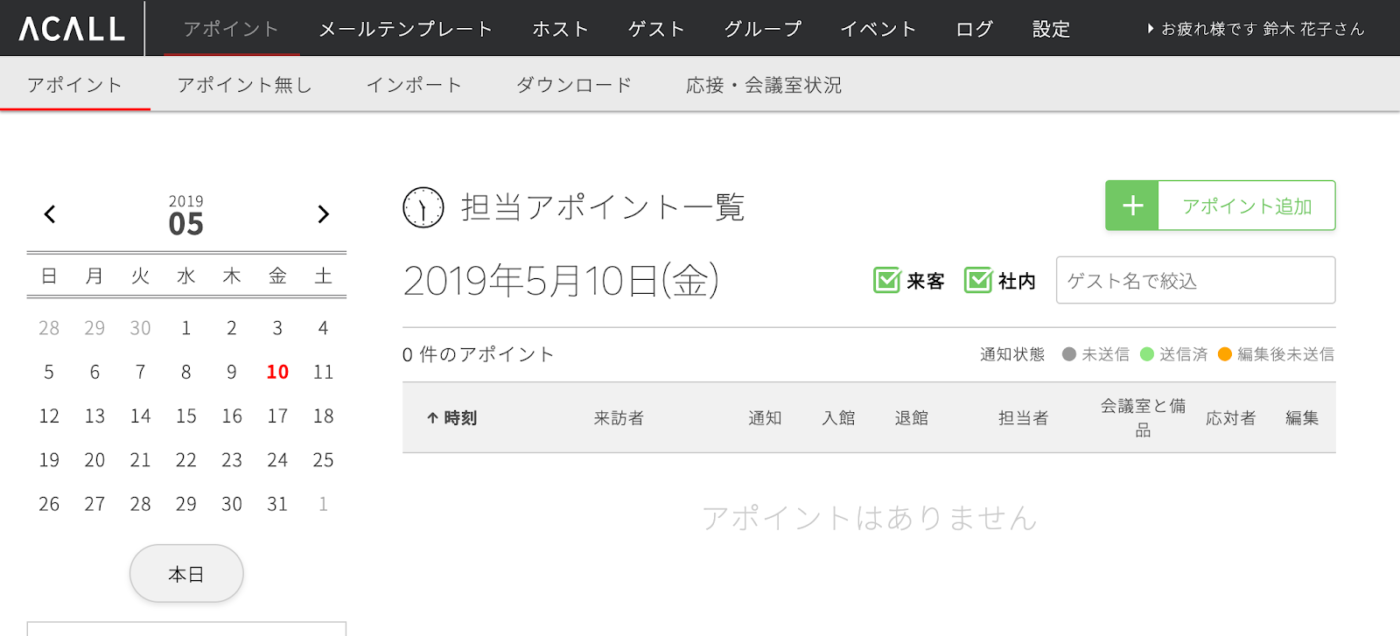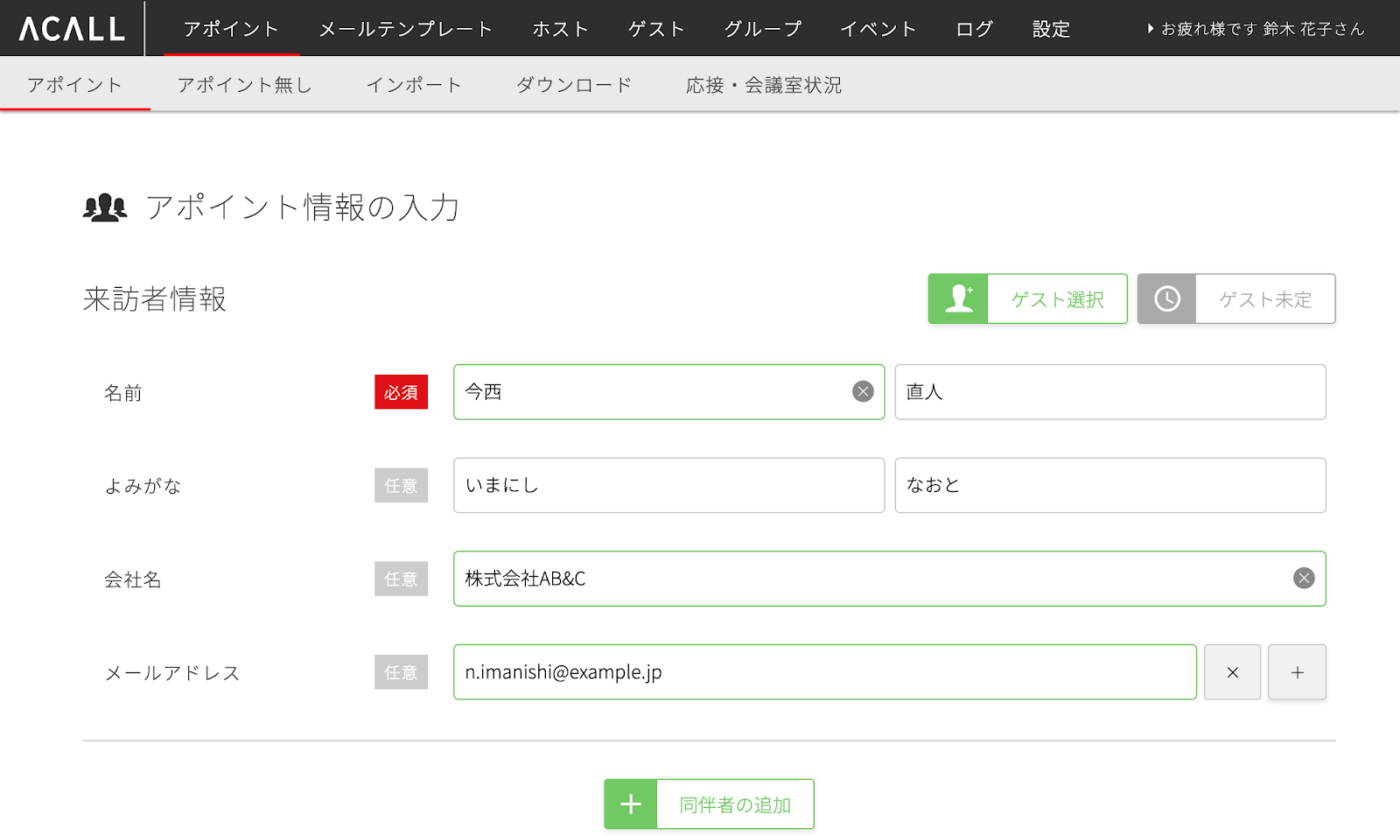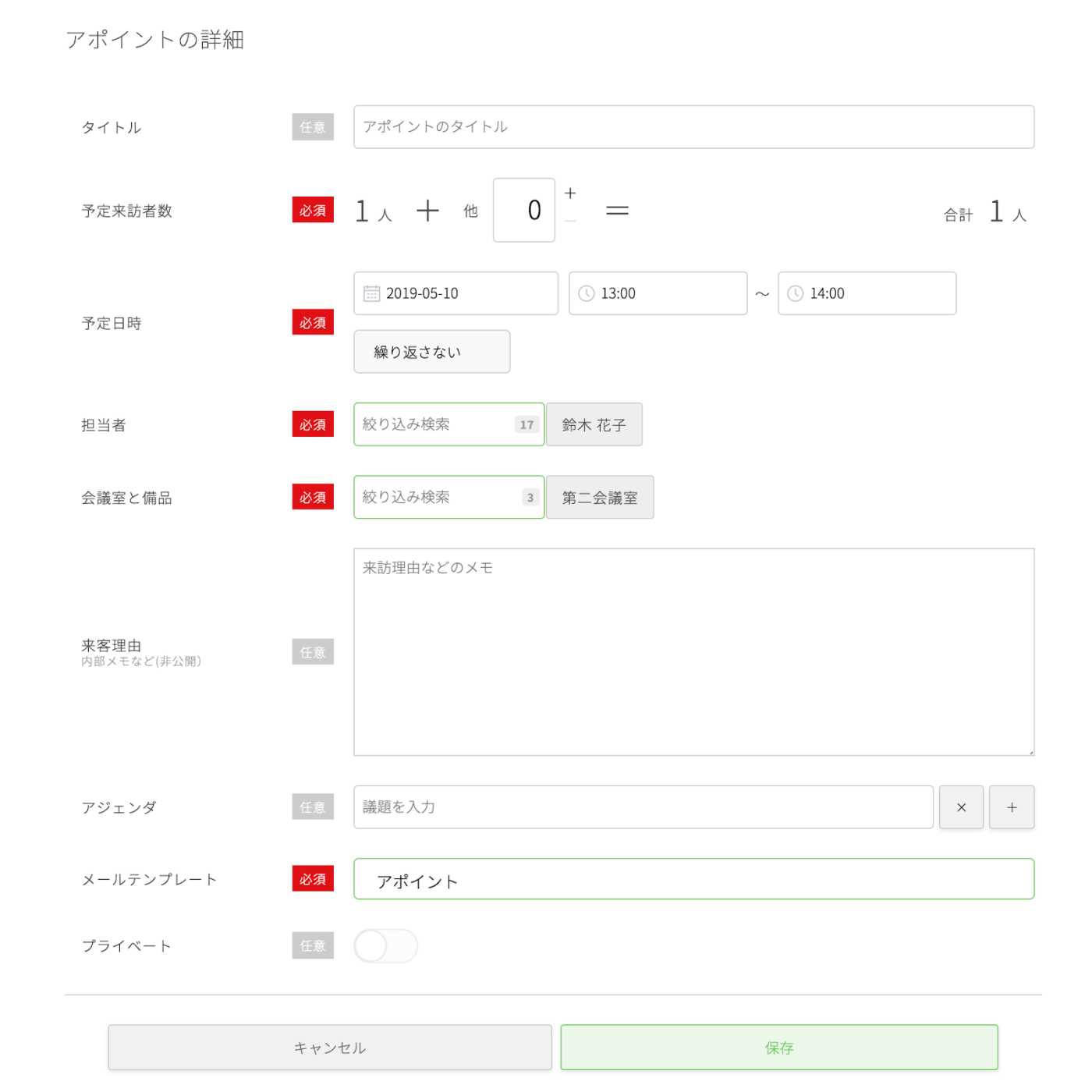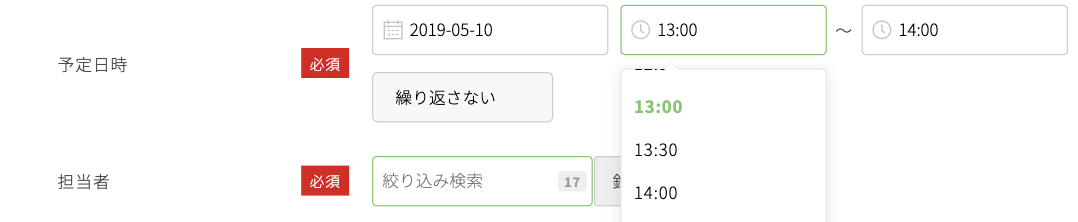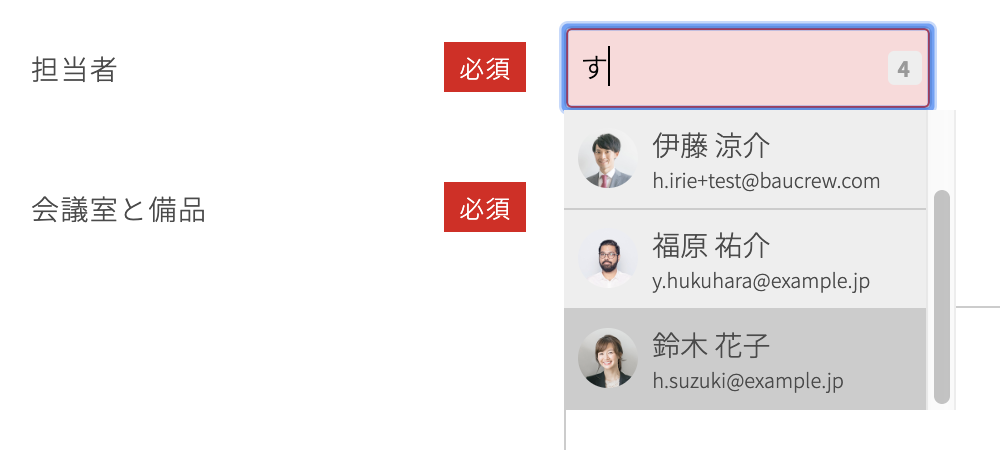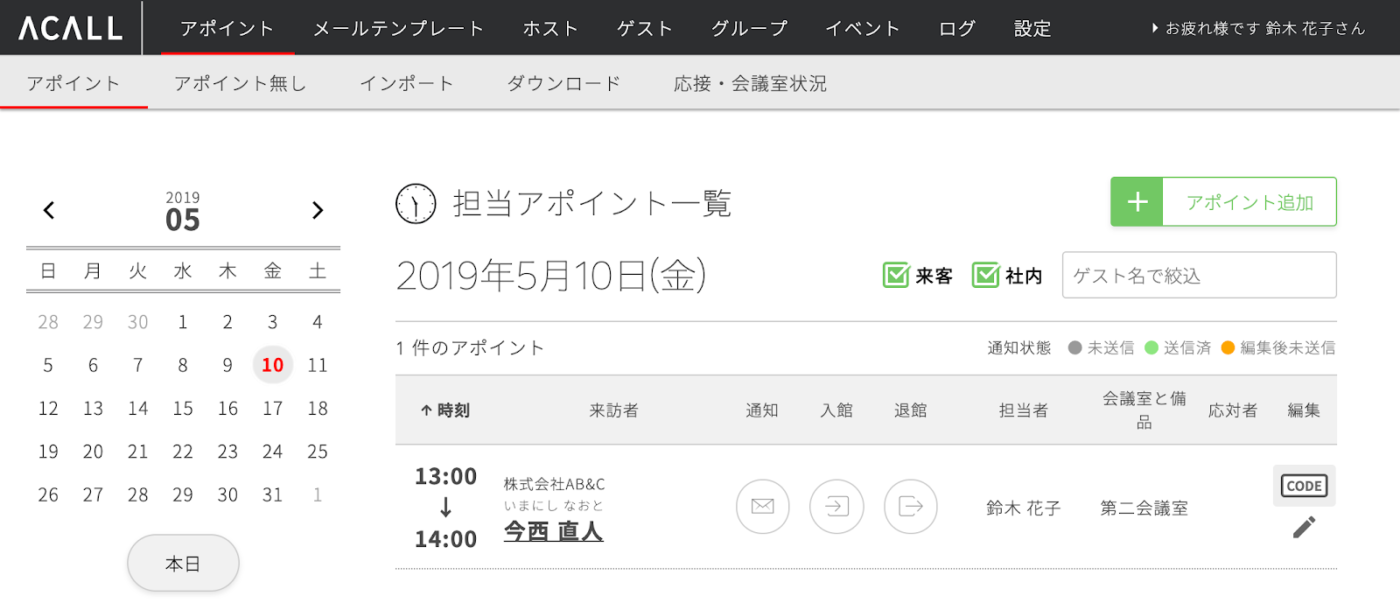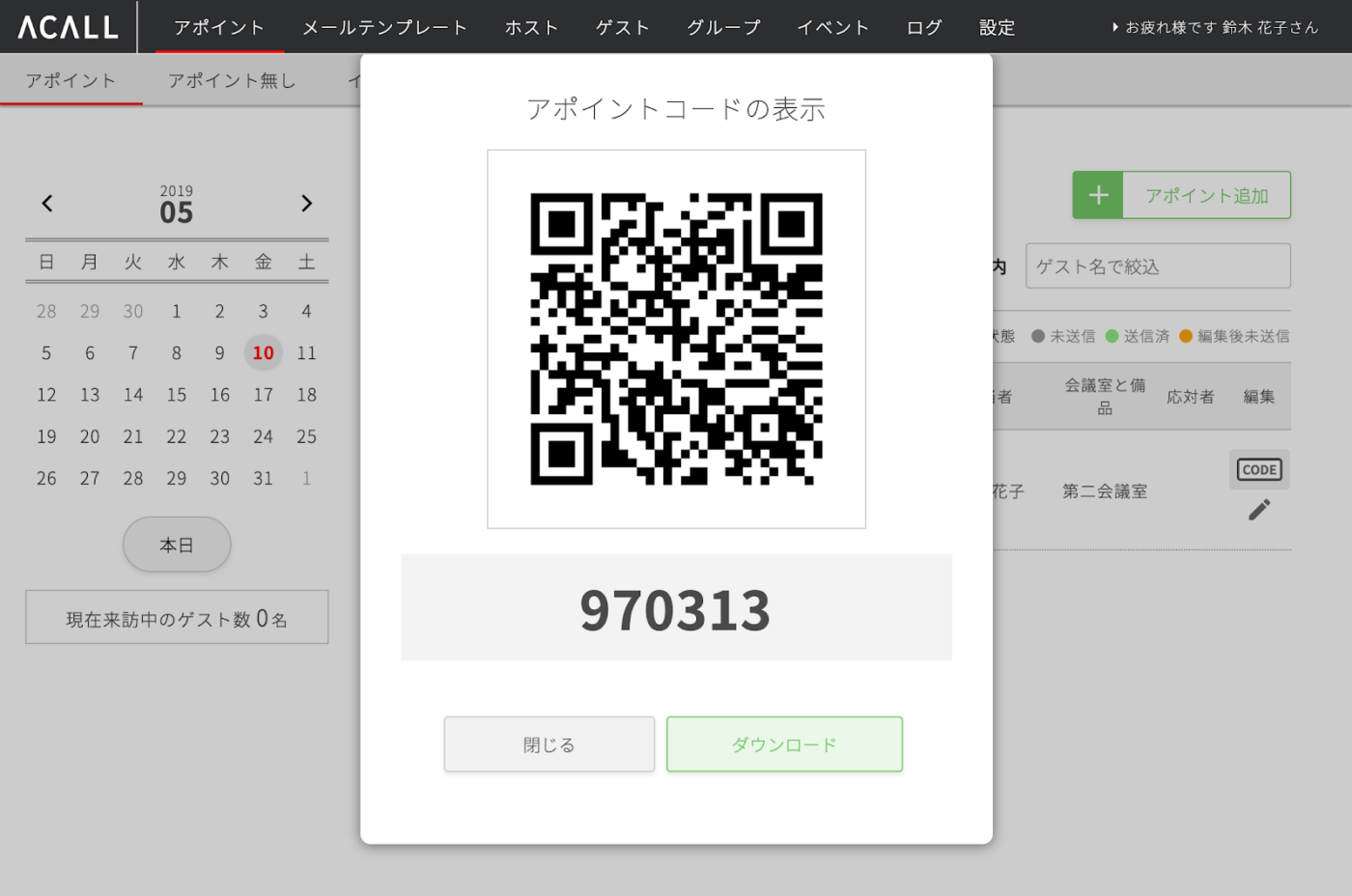管理画面のアポイント一覧から予定を作成する
ACALLは、事前にアポイントを作成した際に発行されるアポイントコード(QR/数字コード)を利用し、当日の受付をスムーズに応対することができます。以下にアポイントの作成の手順をご紹介します。
この記事の目次
アポイントを追加する
管理画面にログイン後、黒帯のメインタイトルにある「アポイント」を選択し、灰色のサブタイトルの「アポイント」を選択します。次に、をクリックします。
アポイント情報を入力し、保存する。
新規アポイント作成画面が表示されます。するか、来訪者情報にお客様の情報を入力して下さい。同伴者を追加する場合はをクリックして下さい。
会議室のみ予約をする場合は「ゲスト未定」をクリックして下さい。
アポイントの詳細では、予定来訪者数・予定日・予定時刻・担当者・会議室と備品・メールテンプレートといったアポイント情報を選択できます。
予定日時は手入力するか、30分刻みに選択頂けます。
打合せに出席する担当者名(漢字・よみがな・アルファベット)を検索し、担当者名をクリックすると右側の担当者一覧に移動します。最後にをクリックして完了です。
アポイント一覧に作成したアポイント情報が表示されます。
生成されたアポイントコード(QR/数字コード)を確認する。
作成されたアポイント情報の右側に表示されているをクリックすると生成されたQR/数字コードを確認頂けます。
また、管理画面からでなくスマートフォンアプリ ACALL mobileから会議室予約することも可能です。
この記事は役に立ちましたか?
Let us know if you liked the post. That’s the only way we can improve.